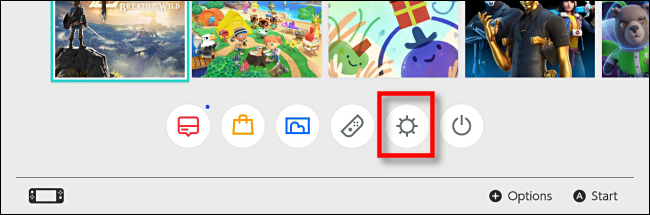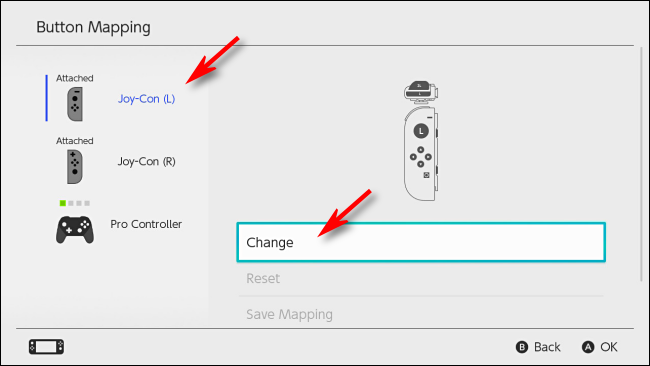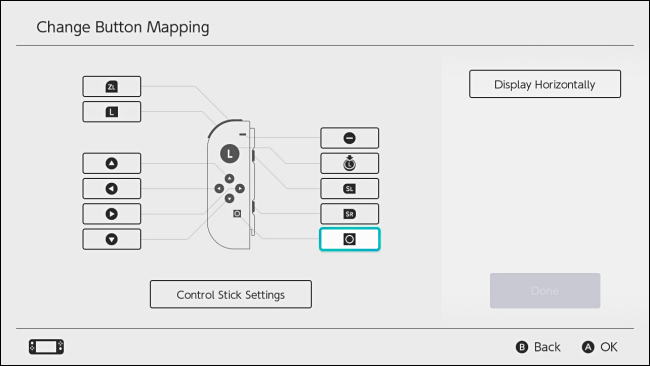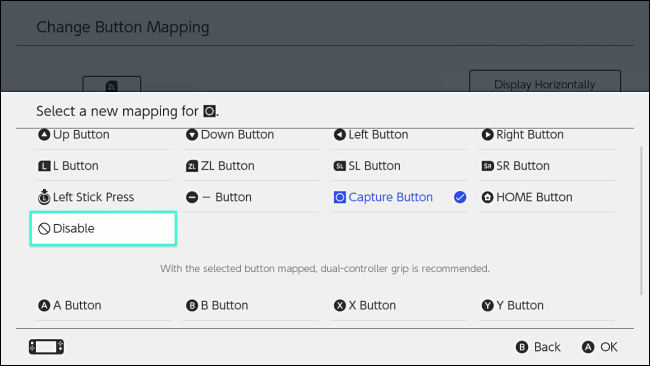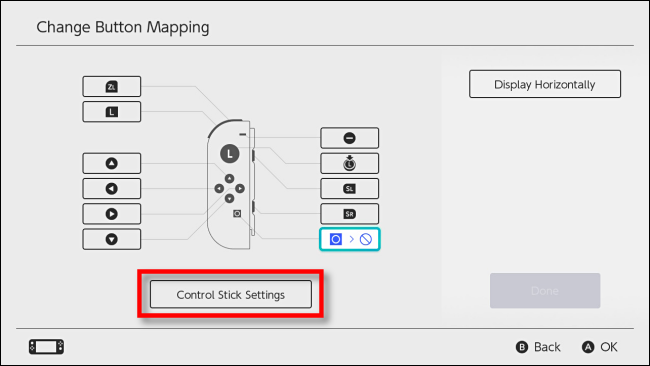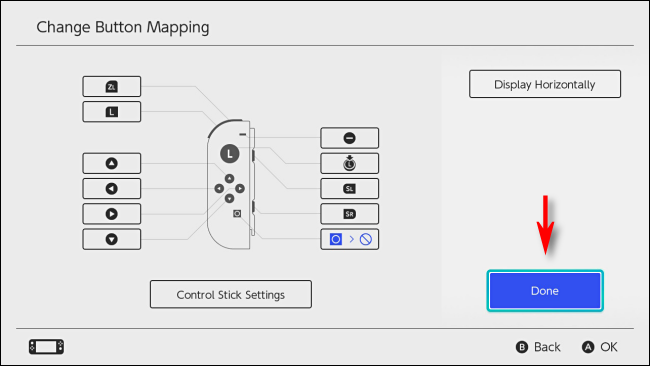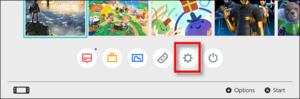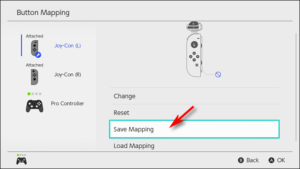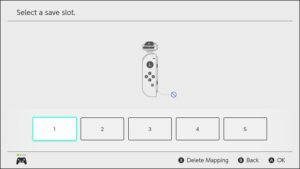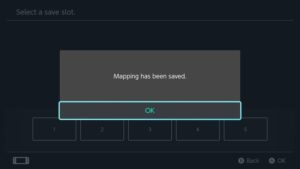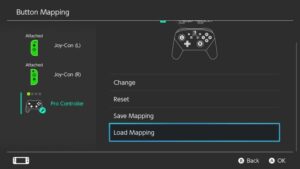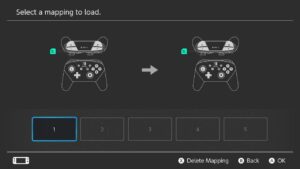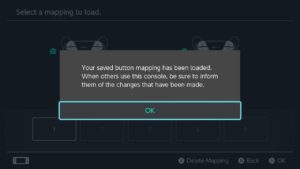Nintendo Switchでのボタンの配置が気に入らない場合は、Nintendo SwitchJoy -ConsまたはProControllerのボタンとジョイスティックを簡単に再マッピングできます。
快適さや必要性を調整する場合でも、スイッチコントローラーボタンを再マッピングする方法は次のとおりです。
この記事で解決する疑問
・スイッチ コントローラー/ジョイコンボタン配置(割り当て)をする方法
・スイッチをより便利に利用する方法
このページでは『ニンテンドースイッチのジョイコン・プロコントローラーボタン配置(割り当て)を変更する方法【NintendoSwitch】』を紹介していきます。
ページコンテンツ
スイッチ ボタン配置(割り当て)の変更:要件と機能
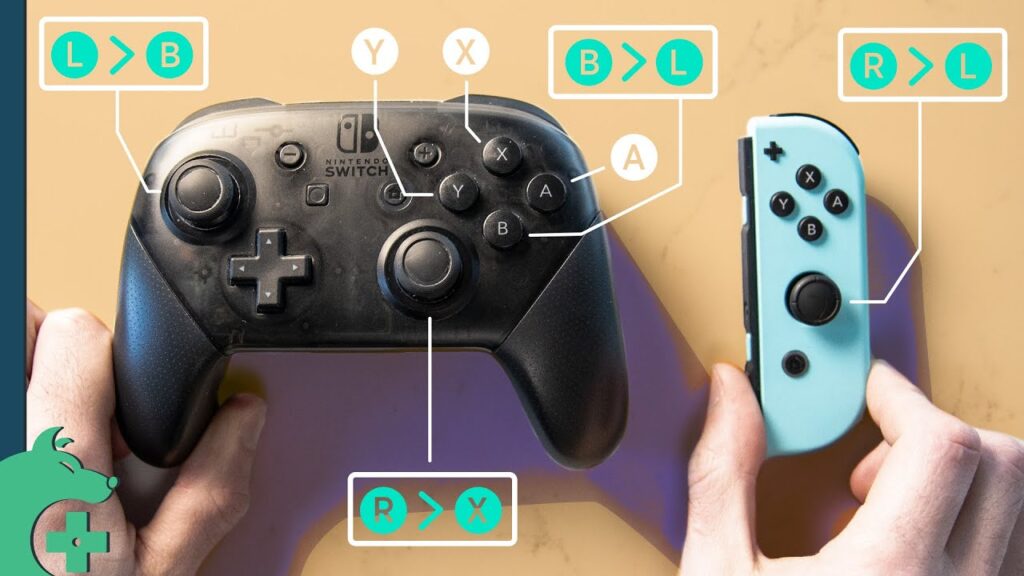
Switchシステムバージョン10.0.0以降、プレーヤーはシステム設定でシステム全体に基づいて個々のコントローラーボタンの機能を変更できます。
このプロセスは、コントローラーの再マッピングと呼ばれることが多く、任天堂はこれを「ボタンマッピングの変更」と呼んでいます。それがどのように機能するかについての詳細は次のとおりです。
- 変更ボタンマッピングは、Joy-Con(L)、Joy-Con(R)、およびProコントローラーの3種類のコントローラーをサポートします。サードパーティのコントローラがこれら3つのカテゴリのいずれかをシミュレートする場合、そのボタンも再マップできます。
- これら3つのコントローラータイプのそれぞれについて、最大5つの固有のカスタムボタンマッピングを保存できます。
- ゲーム中に迷惑をかける場合は、特定のボタン(スクリーンキャプチャなど)を完全に無効にすることができます。
- Joy-Conのサムスティックの向きは、垂直と水平の間で切り替えることができ、以前は水平のJoy-Conの向きしかサポートしていなかったゲームで片手でプレイできます。
- 左右のサムスティックを交換することができます。これは、特定のゲームを片手でプレイする必要がある一部のユーザーにとって便利なユーザー補助機能です。
スイッチ コントローラー/ジョイコンボタン配置(割り当て)をする方法
スイッチコントローラーボタンを再マッピングする方法は次のとおりです。
【設定方法】
- メインの[スイッチ]メニューから、[システム設定]を選択します。

- [コントローラーとセンサー]まで下にスクロールします。
- [ボタンマッピングの変更]を選択します。
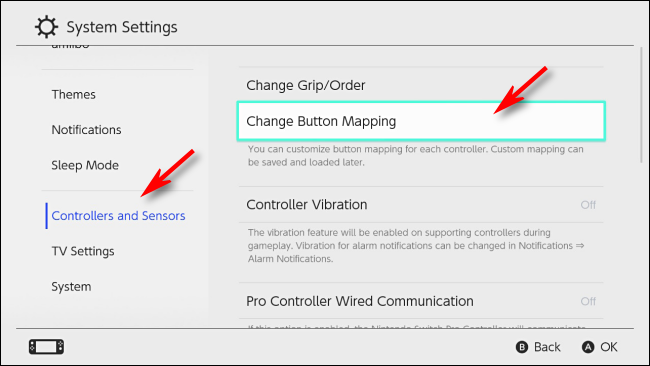
- 編集するJoy-ConまたはProコントローラーを選択します。

- [変更]を選択します。
- 変更するコントロールまでスクロールします。

- Aを押します。
- そのボタンに必要な新しいコントロールを選択します。

- ジョイスティックを変更するには、[コントロールスティックの設定]を選択します。
- 変更するジョイスティックを選択します。

- ジョイスティックを変更した後、Bを押してこのメニューを終了します。
- 変更が完了したら、[完了]を選択します。

- [ OK]を選択します。
ジョイコンの垂直方向・水平方向の切り替え方法
次のメニューは、構成しているコントローラーに応じて変わります。
Joy-ConsとProControllerでは、サムスティックを交換して、左スティックまたは右スティックとして機能するオプションがあります。
Joy-Conのみで、スティックの方向を変更することもできます。これにより、水平方向のJoy-Conゲームを垂直方向でプレイできます。
【設定方法】
- スティック設定の調査が終了したら、Bを押して[ボタンマッピングの変更]画面に戻ります。

- すべての構成が完了したら、「完了」を選択します。ポップアップが表示され、ボタンのマッピングが変更されたことが示されます。

- 「OK」を選択します。システム設定を終了し、通常どおりゲームをプレイするか、変更したボタンマッピングを保存して、後ですぐに呼び出すことができます。
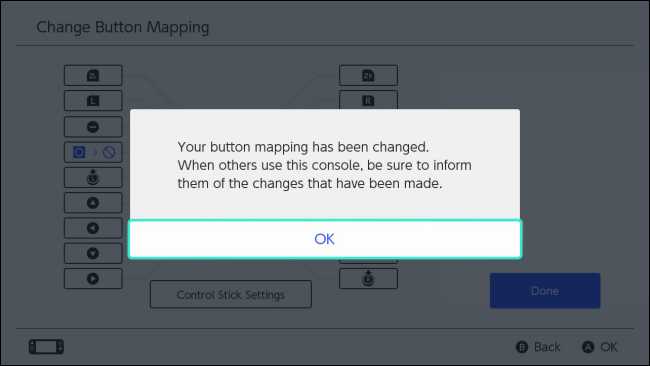
ボタン割当設定(カスタムマッピング)を保存およびロードする方法
最大5つのカスタムマッピング構成を保存するためのスペースがあります。さまざまなマッピングオプションを保存する前に、まず上記の手順を完了する必要があります。
ボタン割当設定を保存する方法
必要に応じて、カスタムボタンマッピングをコントローラータイプごとに5つの保存スロットの1つに保存できます。
【設定方法】
- ボタンまたはジョイスティックをカスタマイズしたら、メインメニューから[システム設定]を選択します。

- [コントローラーとセンサー]まで下にスクロールします。

- [ボタンマッピングの変更]を選択します。
- 編集するJoy-ConまたはProコントローラーを選択します。

- [マッピングの保存]を選択します。
- 5つの利用可能なスペースからスロットを選択します。

- [上書き]を選択します。
- [ OK]を選択します。これで、カスタムマッピングがそのスロットに保存されました。

ボタン割当設定をロードする方法
【設定方法】
- ボタンまたはジョイスティックをカスタマイズしたら、メインメニューから[システム設定]を選択します。
- [コントローラーとセンサー]まで下にスクロールします。


- [ボタンマッピングの変更]を選択します。
- 編集するJoy-ConまたはProコントローラーを選択します。

- [マッピングのロード]を選択します。

- ロードするスロットを選択します。

- [ OK]を選択します。

これで、Joy-ConまたはProコントローラーのスイッチコントローラーボタンまたはジョイスティックを再マップする方法がわかりました。ゲームを楽しんでください。このボタンのカスタマイズにより、より快適にプレイできるようになることを願っています
コントローラマッピングをリセットする方法
【デフォルトのコントローラーマッピングに戻す場合】
- [システム設定]を開き、[コントローラーとセンサー]> [ボタンマッピングの変更]に移動します
- 復元するマッピングが変更されたコントローラーを選択。
- 「リセット」を選択します。 続く確認ダイアログで、再度「リセット」を選択してください。カスタムマッピングは完全にリセットされ、ボタンは通常に戻ります。
うまくいかない場合:任天堂のフェイルセーフメッセージ
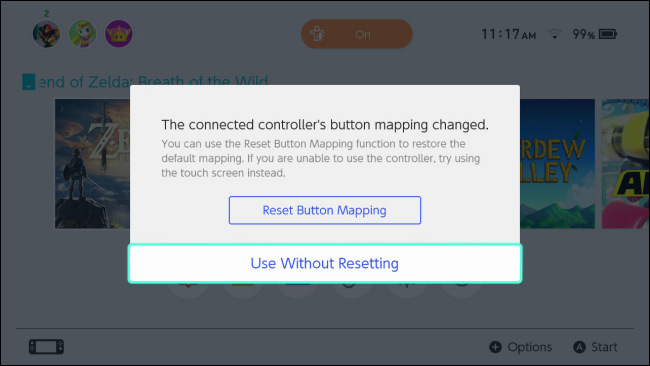
ボタンのマッピングを変更した場合、スイッチを再起動するか、スリープモードからホーム画面に戻ると、コントローラーのボタンのレイアウトが通常と異なることを通知する警告メッセージが表示されます。
コントローラのレイアウトに問題がある場合は、スイッチのタッチスクリーンディスプレイで[ボタンマッピングのリセット]をタップすると、マッピングがデフォルトにリセットされます。
それ以外の場合は、「リセットせずに使用」を選択して、カスタムマッピングをアクティブに保つことができます。
スイッチをより便利に利用したいならVPNがおすすめ!
多機能なSwitchですが更に【安全かつお得】に遊び尽くしたいと考えている方はVPNを導入してみることをおすすめします。
VPNとは??
「Virtual Private Network」の略。
簡単に言うと仮想の「専用回線」を使って、インターネットを利用することができます。
IPアドレスを自由に変更することができるので匿名性が向上します。
無料のサービスもありますが、回線品質が悪く速度が遅い問題があります。
そのため、回線品質が良い「NordVPN」等が人気です。

↑こんな感じで各国にあるサーバーを暗号化しつつワンクリックで使用できるサービス
こちらを利用することで下記のメリットがございます。
- 海外限定のゲームや地域早期リリースゲームをプレイ可能
- 不当なオンラインゲーム垢バン対策
- サイバー攻撃者によるゲームの干渉からゲーマーを保護する-保証されたセキュリティ
- 高速な接続によるゲーム体験の向上-パフォーマンスの向上
海外限定のゲームや地域早期リリースゲームをプレイ可能
ゲーム好きの方の悩みとして挙げられのが、他の国でゲームが発売されているのに自分の国ではまだ入手できない【国制限や海外限定早期リリース】の問題でしょう!!
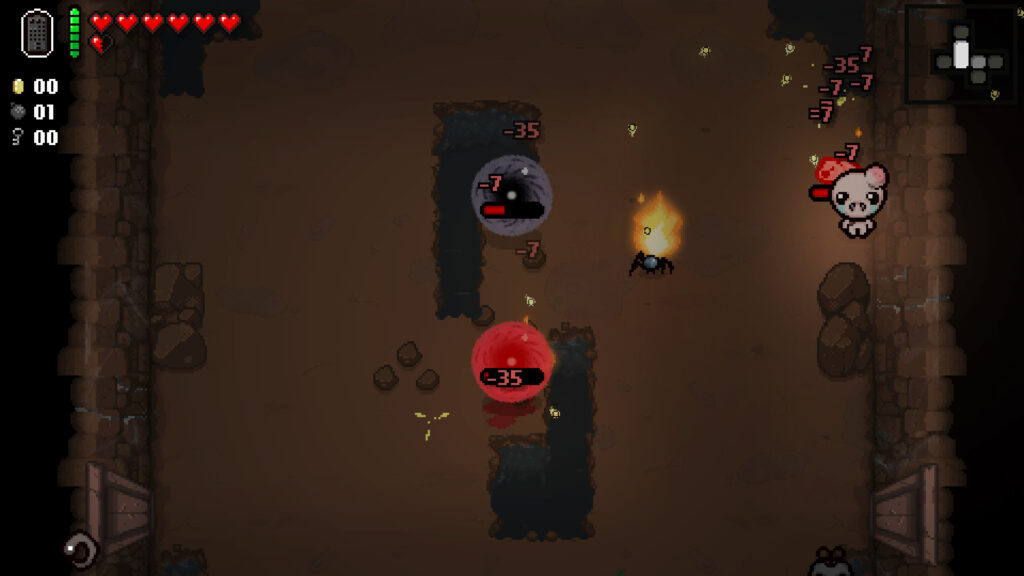
↑「The Binding of Issac: Afterbirth+」
例えば上記画像のインディーズゲームは、すで日本でもPCであればリリースされていますがスイッチの場合だと海外スイッチのEショップのみの対応で日本版スイッチだと通常購入/プレイすることができません・・・
さらに海外早期リリースの「WRC9 FIA ワールドラリーチャンピオンシップ」は国内での販売が2021年内に国内発売とダウンロード版を入手したい場合半年・一年と待ち続ける場合も・・・

↑9の国内販売を待っている間に10が発売されてしまうなんて嘆きも笑
このような制限もVPNであればユーザーの場所で利用できない場合でも、リリースされた日に最新のゲームリリースにアクセスできます。
不当なオンラインゲームの垢バン対策

一部のゲームメーカーはユーザーのIPアドレスを検知してブロックすることが知られています。
チートなどの正当な理由であれば理解できますが、運営の勘違いやミスで垢バンになる事例も多くそういった場合でもアカウント復旧などの対応してくれないなんてこともザラ!!!
そういった場合にVPN経由でゲームサーバーに接続すると、ユーザーは新しいIPアドレスを取得して、新たに開始してアクセスを回復できます。
セキュリティウイルス感染・ハッキングのリスク回避
スイッチと一緒にVPNを使用するもう1つの利点はセキュリティ対策です。
VPNの主な目的は、トラフィックをオンラインで暗号化することにより、ユーザーにセキュリティと匿名性を提供することですがPS5プレーヤーが得られる効果は以下の通り。
- 分散型サービス拒否(DDoS)攻撃対策

https://cybersecurity-jp.com/security-measures/18262
DDoS攻撃は【犯人が特別なソフトウェアを使用してユーザーを強制的にオフラインにする攻撃】
犯人は本来のゲーム接続処理よりも多くのアクセス要求でゲームを過負荷にしユーザーの接続を停止させて勝てそうだったオンラインゲームから強制的に追い出されることが。。。
公平にプレイしたいユーザーからしたら迷惑極まりない話です笑
そんなDDoS攻撃をVPN暗号化の助けを借りてより良いセキュリティを得ることができます。
- ストーカー対策

最近マルチプレイヤーゲームのゲーマーが不満や好意を抱き他のプレイヤーをストーカーする事例が多発しているそうです。
と思うかと思いますがプレーヤーが誰かのIPアドレスを見つけると【ソーシャルメディアアカウントにハッキング→ユーザーの場所を追跡→オフラインでストーカー】することができます。
嫌がらせが悪化して、潜在的に危険な悪ふざけになるというまれなケースもあります。この場合も、VPNはユーザーのアドレスをマスクして、ユーザーを追跡したり特定したりできないようにします。
- 公共のWi-Fi接続安全確保

公共Wi-Fiを接続する場合はセキュリティ対策が必須!!!
暗号化されていないネットワークは【ユーザーの場所と、デバイスとインターネットの間で送信されるすべてのデータが公開】されている状態です。
もし家から離れた場所でゲームをしたいと考えているならVPNで暗号化しましょう。
パソコンならセキュリティソフトという代替方法もありますが、ゲーム機には導入することができないのでインタネット回線自体を保護してくれるVPNが唯一のセキュリティ対策と言えるでしょう!!
ゲーム中のインターネット速度/ラグ向上

そして最後に多くの人がVPNはインターネット速度を低下させると考えていますが、実際には、適切なVPNを選択すると、インターネット速度が同じに保たれるだけでなく、プレイ中の非常に苛立たしいラグ体験を修正するのにも役立ちます。
VPNは、ラグとpingの時間を短縮します。ラグは、キーボード、マウス、またはゲームコントローラーコマンドを送信してからゲームが応答するまでの時間の遅延です。
pingは、データがゲームサーバーとの間でやり取りされるのにかかる時間です。

ワイヤレス接続から有線接続に切り替えると、速度テストで速度が速くなり、pingがわずかに減少することがわかります。
VPNを使用してゲームサーバーに接続するとping時間を短縮できるため結果ラグが解消されます。
プレステ5にはどのVPNがおすすめ??
NordVPNが他のVPNと違うメリットを簡単にまとめたものがこちら!
- スマホ・タブレット・パソコンのセキュリティ対策に!!
- ログ・履歴が保持されない
- セキュリティが強固
- 料金が安い・返金制度
スマホ・タブレット・パソコンのセキュリティ対策に!!

ネットワーク接続のセキュリティ対策になるNordVPN
実はスイッチだけではなく【スマホやタブレット・パソコン】にも対応しております。
最近ではフリーWifiを利用したスマホのハッキングも増えておりウィルスソフトでは防止することできないハッキングリスクもプレステ5でのセキュリティ対策ついでに対策することが出来ます。もちろん追加料金等は不要!!
おまけでスマホセキュリティソフトが付いてくるようなものですね!!
履歴・ログが一切残らない

利用したサーバーに【ログ・履歴が保持されない】ことが明言されているのもポイント。
通常のVPNはサーバー利用の履歴などが保存されるのでもし本体サーバーにハッキングされたら個人情報が流出する危険性があります。
ただNordVPNはユーザーの履歴などを保存する法律のないパナマで運営されているので万が一ハックされたとしてもそもそもの情報がないので警察や政府・ハッカーに個人履歴が渡ることがないです。
NordVPNは運営歴8年とVPN会社としては老舗ですがこれといった問題はおこしていないので安心して利用できるのは魅力。
一月分無料お試しでどんな理由でも100%返金保証付き!!

NORDVPNでは契約期間30日なら100%保証の制度もあるので、まず試しに使ってみて使わなそうならやめることもできるので登録のハードルが低いのも個人的にはありがたかったです。
ほんとにどんな理由でも返金対象になりますwww
- 全く使わなかったから
- 特に理由はないけど解約したい
- サービスに納得行かなかった。
など普通なら返金対象にならない理由でも即座に返金してくれます。
| 1ヶ月プラン | 6ヶ月プラン | 1年プラン | 2年プラン | 3年プラン | |
| ExpressVPN | $12.95 | $9.99 | $8.32 | ||
| NordVPN |
$11.80 | $8.99 | $2.99 |
また値段自体もNordVPNは契約者が多いのでその分料金も安くでき平均的なVPN会社よりも5割ほど安いです。
有名VPNのExpressVPNは最安で$8.32(約900円)なのに比べ、NordVPNは$2.99(約400円)と半値近く違うので毎月のコストが掛かりません。
デメリットは???
デメリットとしては日本人サポートがいないことです。ただ問い合わせすることも正直あまりありませんし、問い合わせ内容はグーグル翻訳を使うことで解決するので若干手間がかかることは念頭に置いてください。
最悪使ってみて納得行かなければ【一ヶ月であればいつでも無条件返金】なので特に自分が損することなくお試しすることができます。普通月額のサブスクサービス(Netflixなど)は返金はしていないのでかなり太っ腹な対応なんじゃないかなと思いますね!!
↑実際に使用して感じたメリット・デメリットまとめ
まとめ
今回『ニンテンドースイッチのジョイコン・プロコントローラーボタン配置(割り当て)を変更する方法【NintendoSwitch】』のまとめを解説しました。
また先程ご紹介したNordVPNでは現在期間限定で2年プランが68%オフ
さらに無料プランが当たるチャンスも実施されているそうです。期間限定で1ヶ月・1年・2年プランが無料で追加の可能性も・・・!
3ステップで簡単に設定可能なのでセキュリティに不安な方+海外限定とかのはお得な今のうちにVPNのお試しを利用してみてはいかがでしょうか?
≫30日実質無料のNordVPNを一度体験したい方はこちらから。